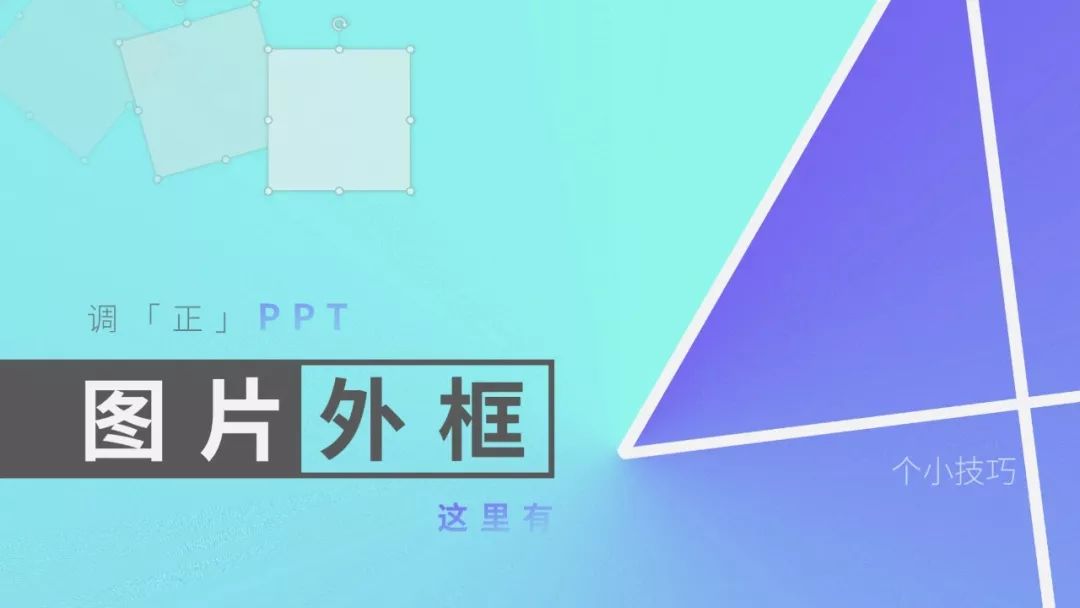
不知道大家在制作 PPT 时 ,有没有遇到这样的情况,一个图片素材,在对它的大小位置进行调整时,发现图片外部的框线(也就是带白色控点的边框),它的方向与图片内容方向并不是一致的,如外框是正的时候,图片内容是歪的。
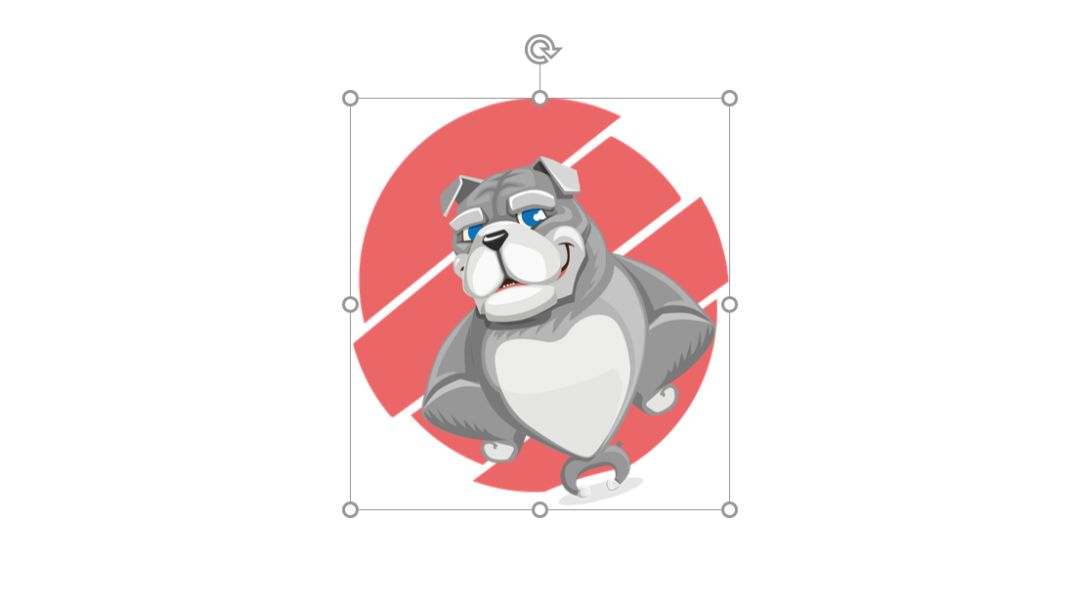
这种情况下,把图片旋转一下的话,图片内容正了,但外框歪了。
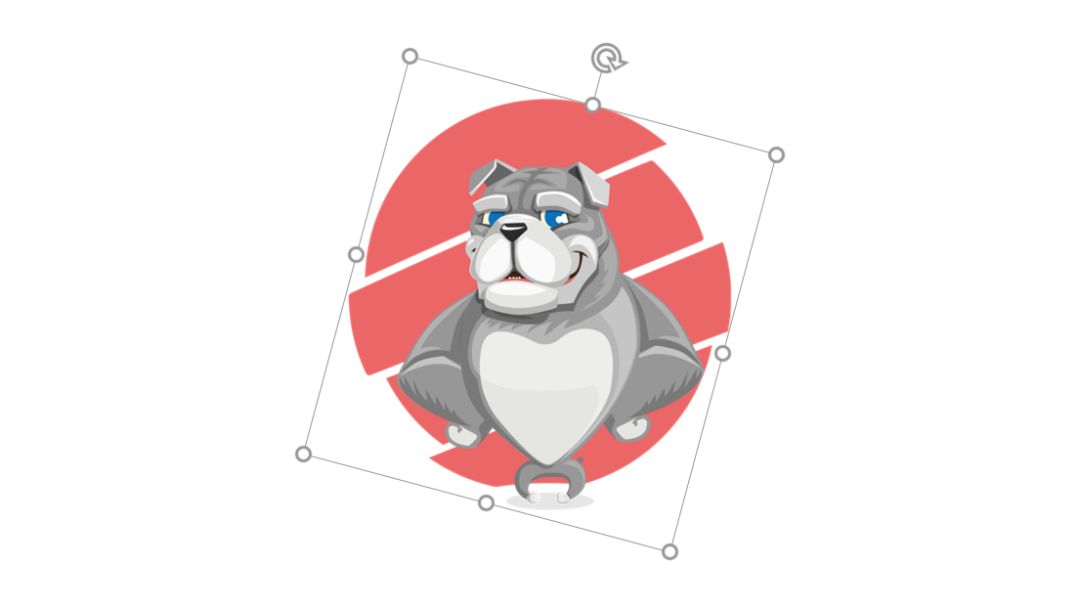
如果能把外框「掰正」,是不是就好一点了。
对齐、调整位置等可以方便一点。
那么,可以怎么处理呢?
这里有 4 个小技巧,分享一下。
第一个技巧,是三维旋转中的 Z 旋转。
对图片进行二维旋转,那么图片外框确实也会跟着旋转;
但是如果对图片进行三维旋转,图片框并不会一同旋转。

所以,通过合适角度的三维旋转,可以把图片「掰正」,进而让图片内容与外框方向变得一致。
使用三维旋转中的
Z 旋转
,可以模仿二维旋转的效果。
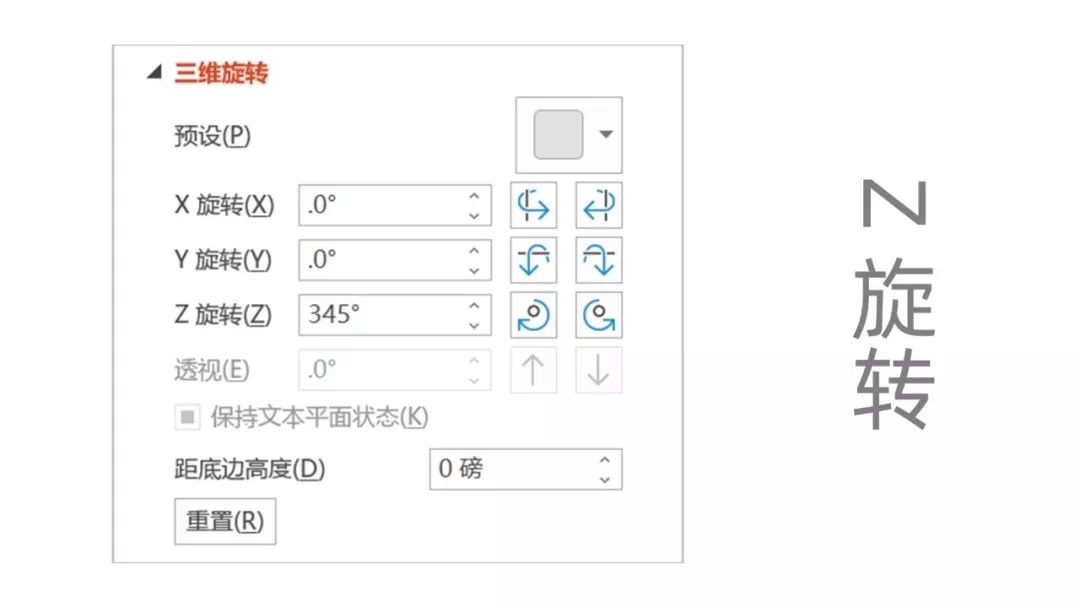
不过,有的时候,只通过 Z 旋转,并无法让图片的方向调整过来,还需要借助
X 旋转
和
Y 旋
转
。需要怎么处理,根据实际而定。
三维旋转后,会有一个问题,不注意的话,可能不会发现。
那就是,不管旋转角度多大,
图片颜色都会发生一点变化
。
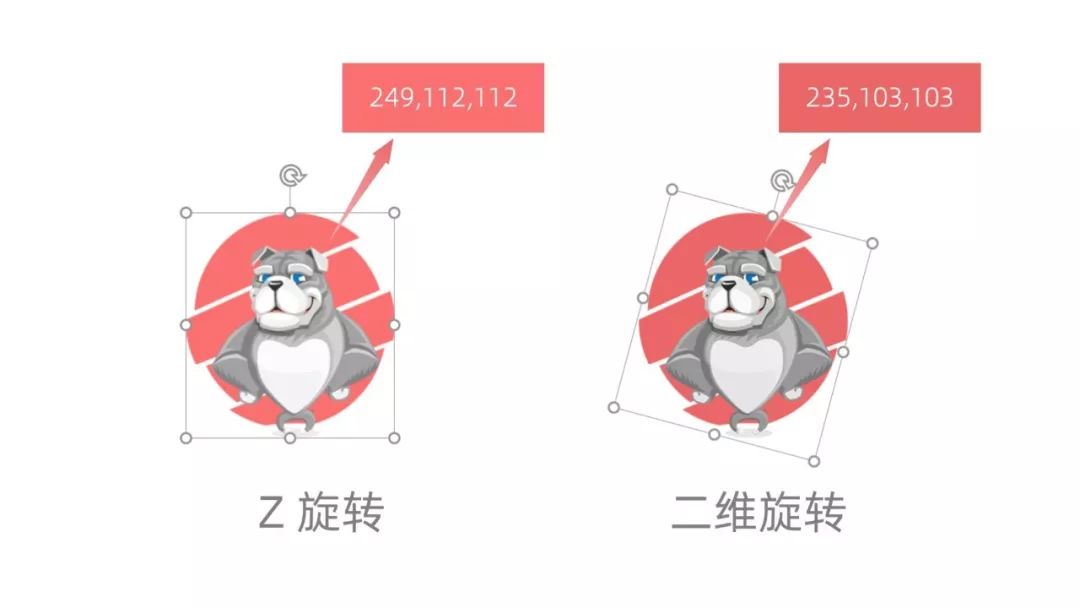
图片颜色变化,这确实是个不好的影响,觉得没关系的可以忽略;
但其实,通过简单的设置,基本就可以排除这个问题了。
在图片的三维格式设置中,
把材料设置为平面
,或
把光源设置为平面
,颜色就可以恢复正常了。
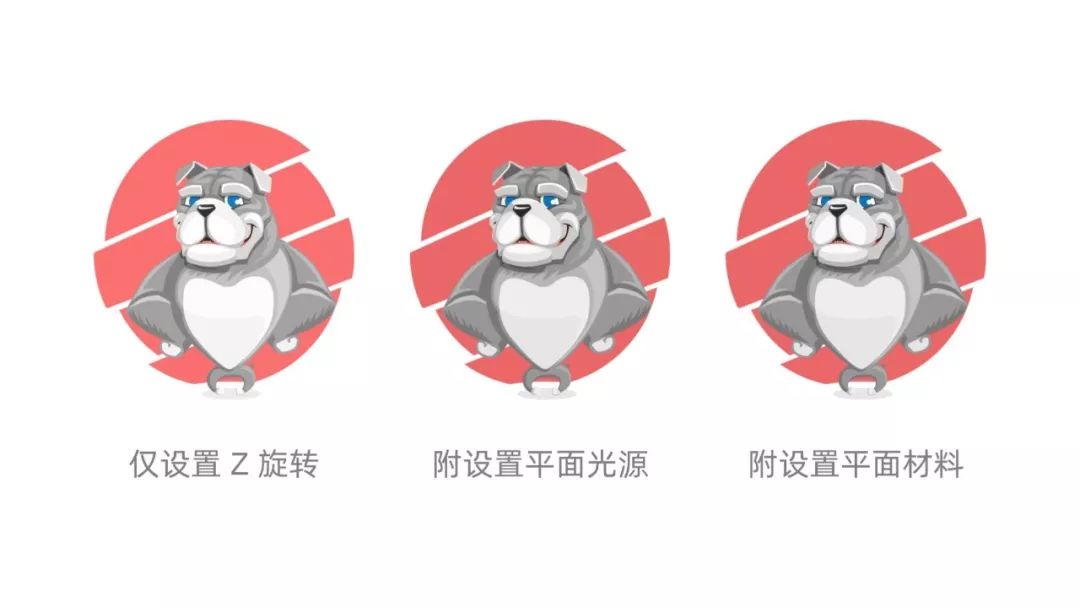

设置的细节,可参考如下几点:
❶
只进行了 Z 旋转时
,一般只修改材料或光源其中之一的设置即可;
❷ 如果还
伴随有 X 旋转或 Y 旋转
,那么材料和光源都得设置,大多数情况下,通过这样的设置,都可以恢复正常显色(或者接近正常显色);
❸ 而如果
旋转的角度比较极端
,这样处理可能就不凑效了。





